AutoCAD2020怎么设置标注的属性的图文教程
还不会使用CAD设置标注的属性吗?还不会的朋友赶快来和小编一起学习Auto CAD2020设置标注属性的方法吧,希望通过本篇教程的学习,可以帮助大家更好地了解Auto CAD2020这款软件。
首先,进入Auto CAD2020界面,选择“开始绘制”
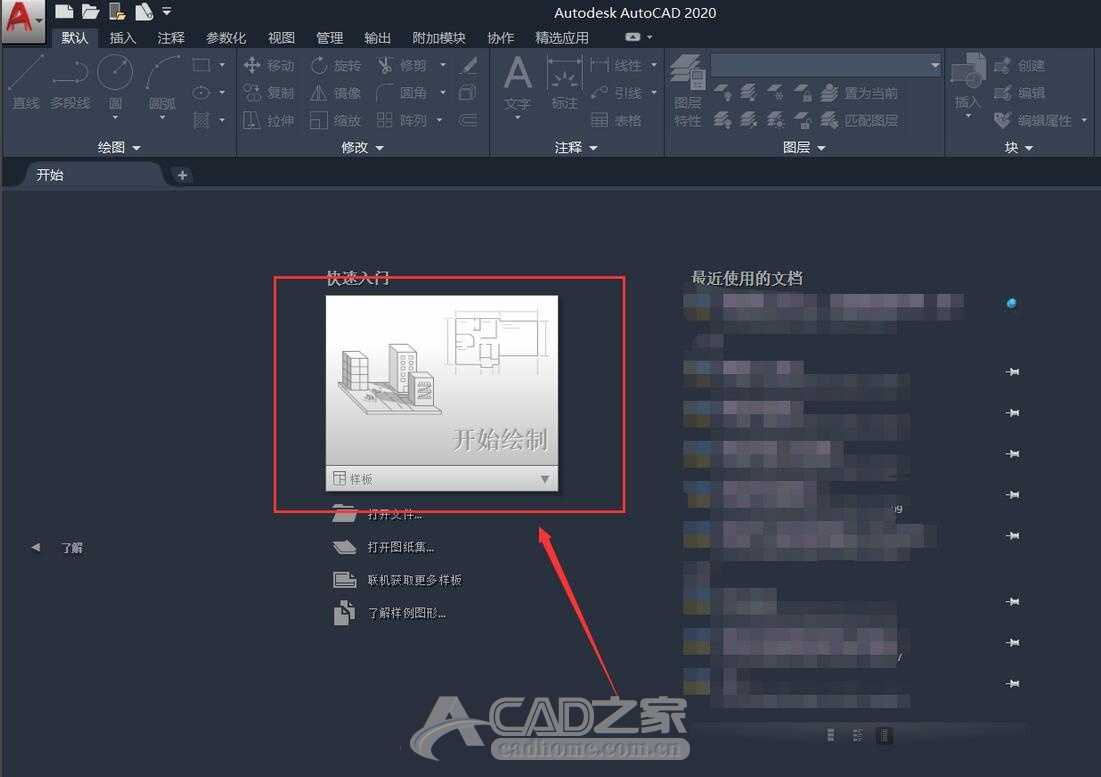
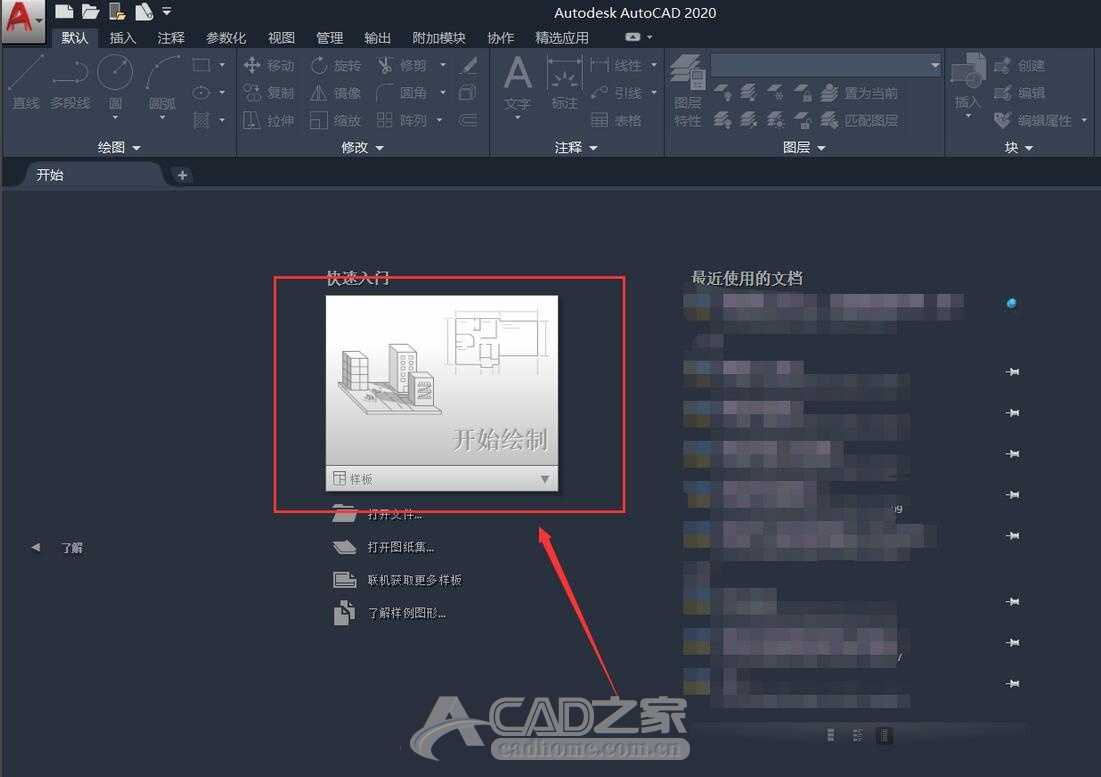 进入CAD2020设计界面,选择“注释”菜单
进入CAD2020设计界面,选择“注释”菜单
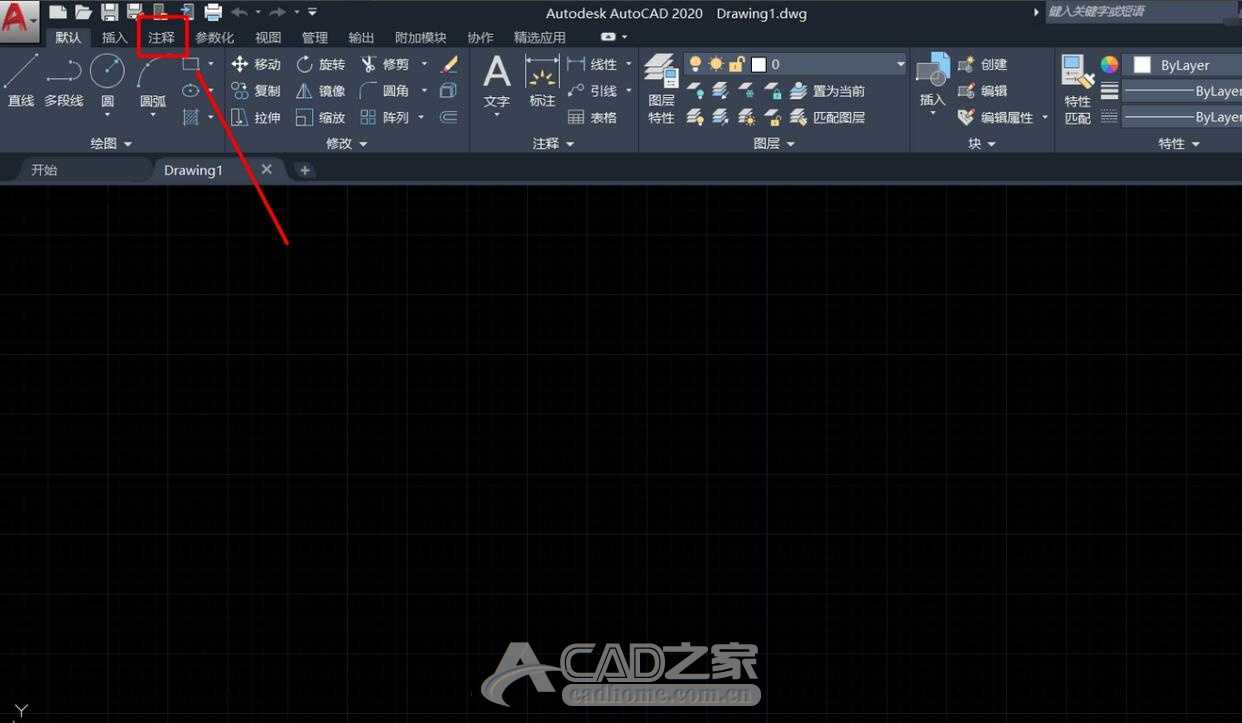
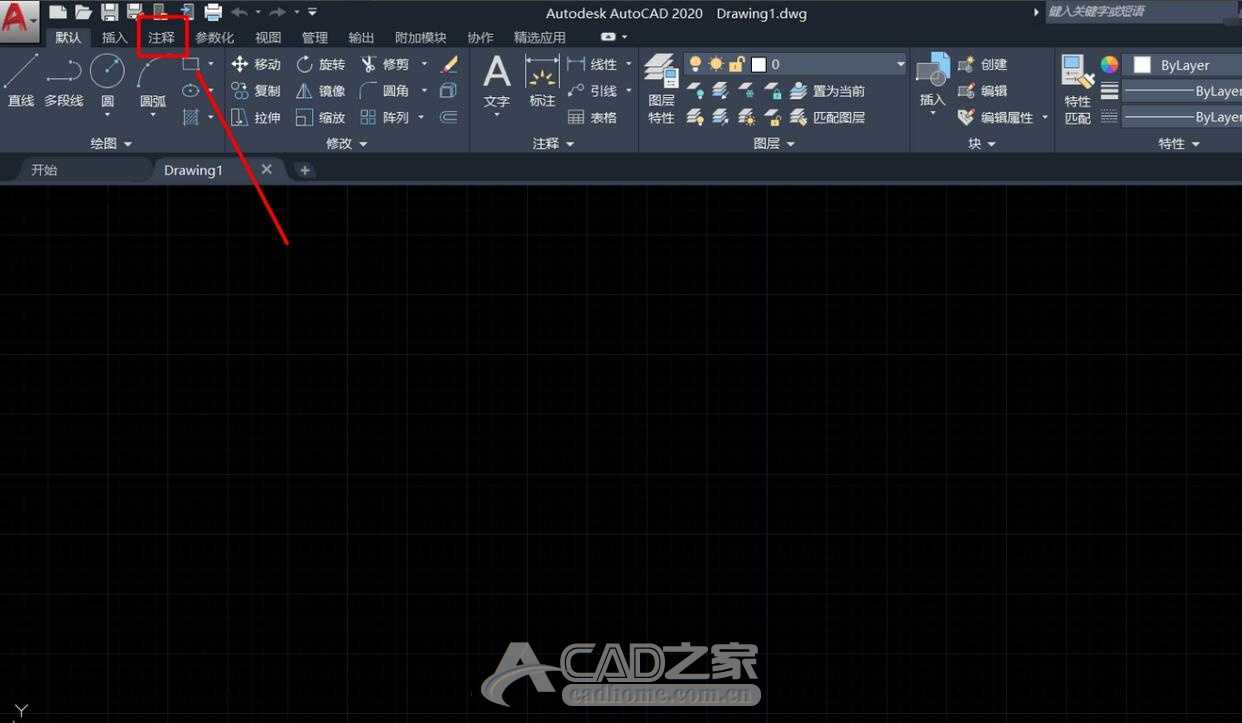 “注释”菜单栏下选择“标注”类型,并点击“标注”右下角的箭头图标
“注释”菜单栏下选择“标注”类型,并点击“标注”右下角的箭头图标
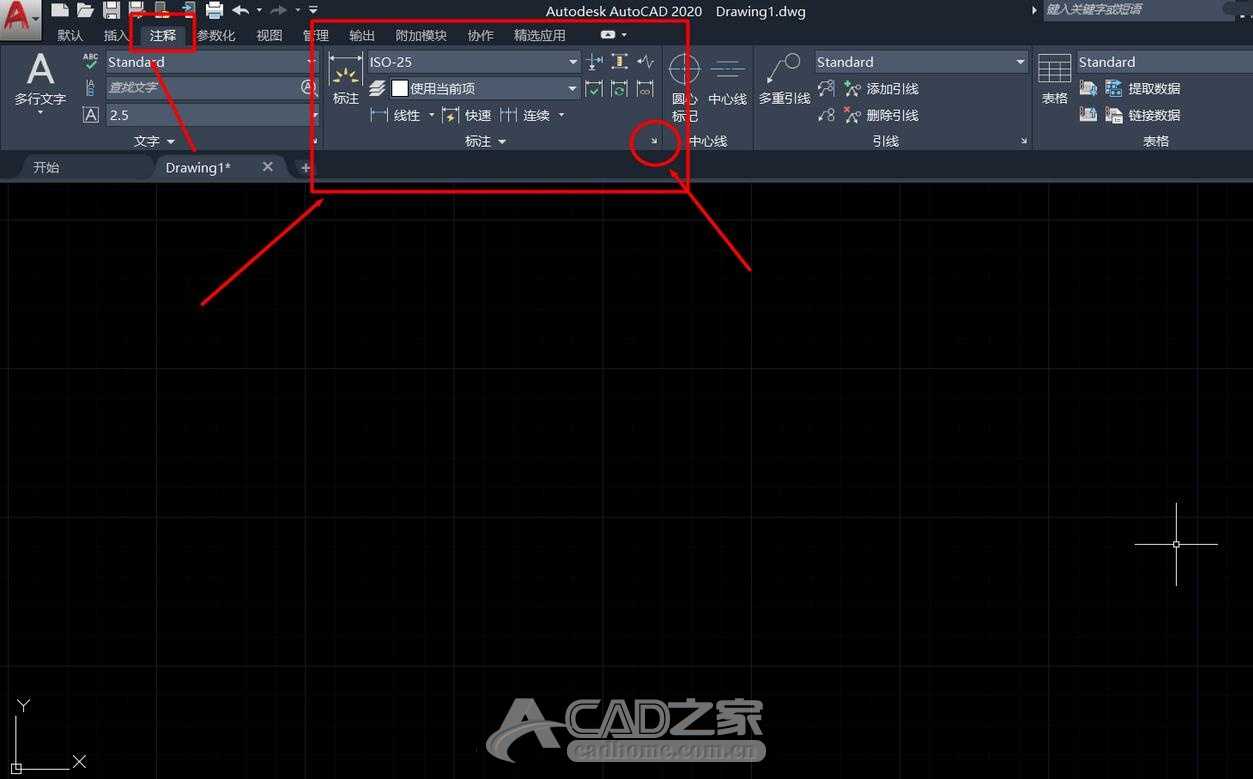
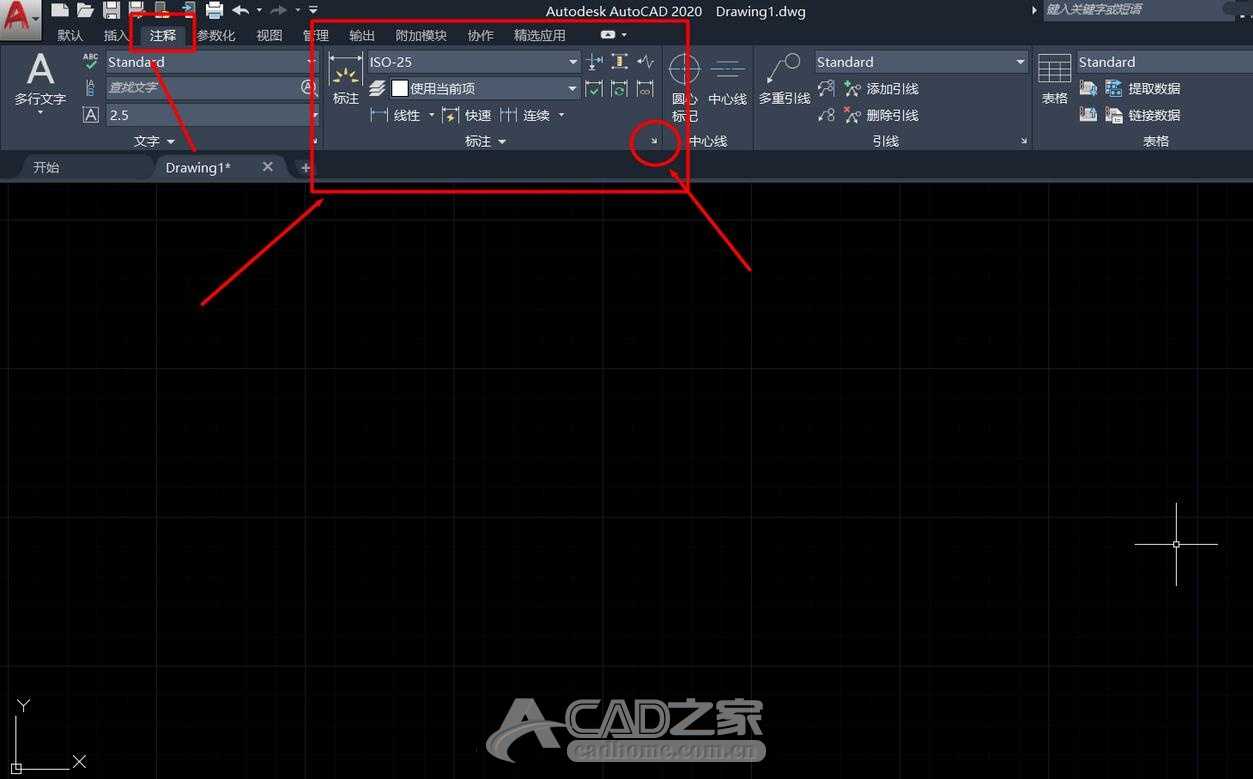 弹出“标注样式管理器”,可以“新建”,“修改”,“置于当前”等样式
弹出“标注样式管理器”,可以“新建”,“修改”,“置于当前”等样式
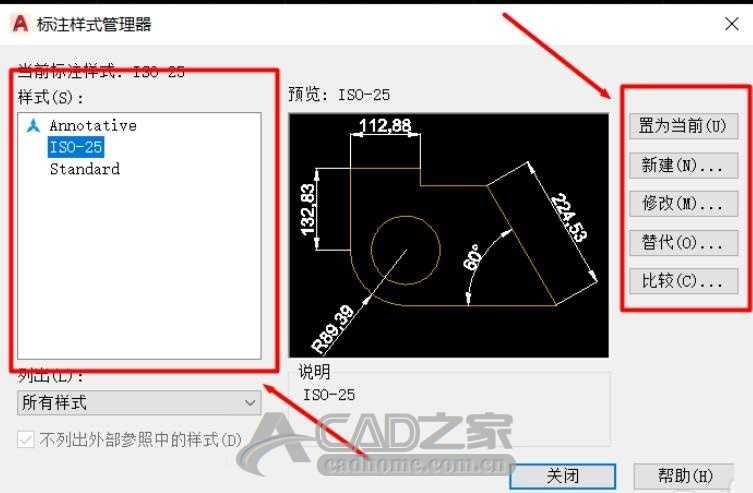
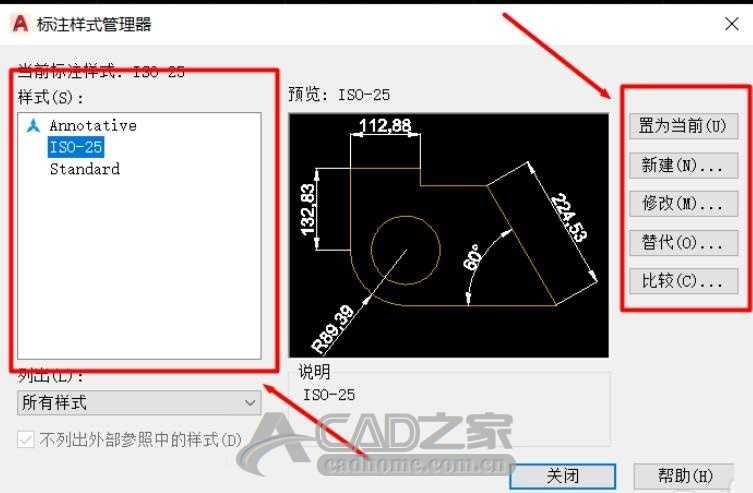 点击“修改”样式,弹出“修改标注样式”设置对话框,这里可以设置箭头的属性,文字的属性,线的属性等等,修改之后点击“确定”如下图
点击“修改”样式,弹出“修改标注样式”设置对话框,这里可以设置箭头的属性,文字的属性,线的属性等等,修改之后点击“确定”如下图
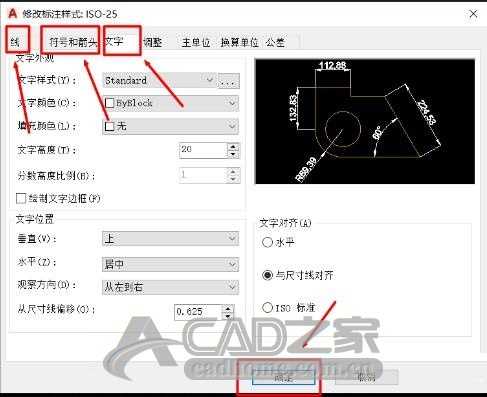
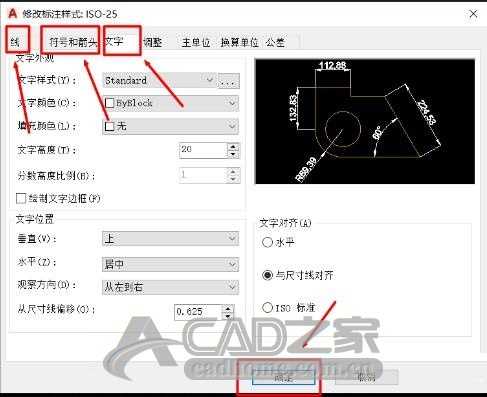 回到“标注样式管理器”,点击 “关闭”,就设置成功了。
回到“标注样式管理器”,点击 “关闭”,就设置成功了。
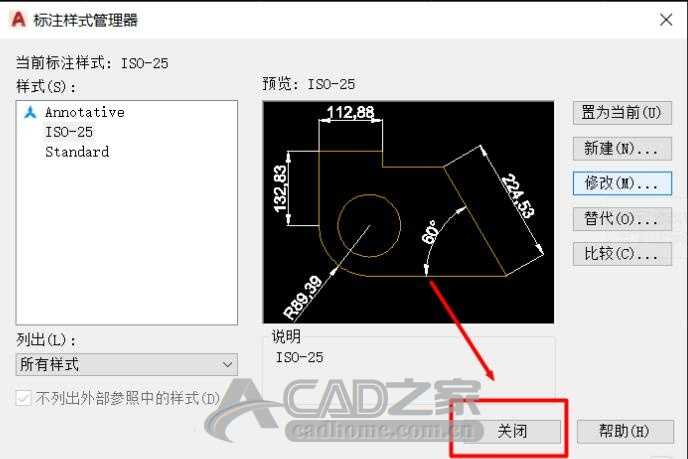
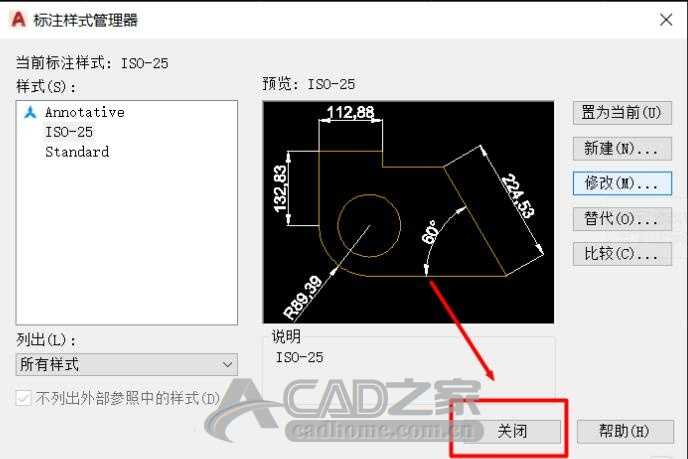 以上就是小编分享的Auto CAD2020设置标注属性的方法,有需要的朋友可以来看看这篇文章哦。
以上就是小编分享的Auto CAD2020设置标注属性的方法,有需要的朋友可以来看看这篇文章哦。
免责声明:
1、本站所有资源文章出自互联网收集整理,本站不参与制作,如果侵犯了您的合法权益,请联系本站我们会及时删除。
2、本站发布资源来源于互联网,可能存在水印或者引流等信息,请用户擦亮眼睛自行鉴别,做一个有主见和判断力的用户。
3、本站资源仅供研究、学习交流之用,若使用商业用途,请购买正版授权,否则产生的一切后果将由下载用户自行承担。
4、侵权违法和不良信息举报 举报邮箱:cnddit@qq.com


还没有评论,来说两句吧...